maya植物生长动画教程(二)场景渲染
在上一篇教程中,我们创建了场景,也制作了路径,接下来我们将要沿着路径来创建笔刷,最后在将整个场景渲染,这个植物生长动画也就做好啦!
上一篇教程回顾:maya植物生长动画教程(一)场景制作
步骤3:结合路径创建笔刷
(1) 创建笔刷。切换到Rendering [渲染]菜单组,执行Window> General Editors>Visor [窗口>常规编辑器>Visor] 菜单命令,在打开的Visor窗口中选择Paint Effects选项卡, 单击打开左侧的flowers文件夹。选择一根 曲线,按住Shift键 加选Visor窗口中的IilyOrange.mel笔刷,然后执行PaintEffects>Curve Utilities > Attach Brush to Curves [Paint Effects> 曲线工具>将笔刷附加到曲线]菜单命令,这时可以发现笔刷已经结合到路径上,如图所示。
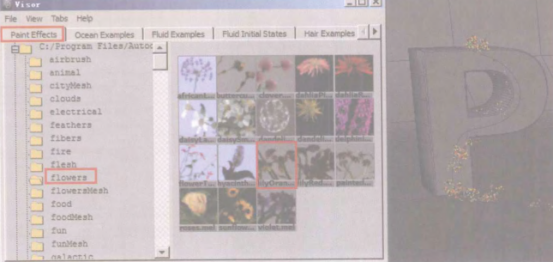
(2)设置笔刷属性。此时,在视图中可以看到有部分植物穿透了地面,生长到地面以下了,这说明当 前那-部分笔刷的方向是错误的。选择笔刷,在属性编辑器strokeShape1选项卡下单击展开Normal Direction [法线方向]卷展栏,勾选Use Normal [使用法线]选项,这样,植物就会按照法线的方向生长了。调整笔刷的密度,将Sample Density [采样密度]的值设为3,让笔刷.上的花朵更密集一些,如图所示。
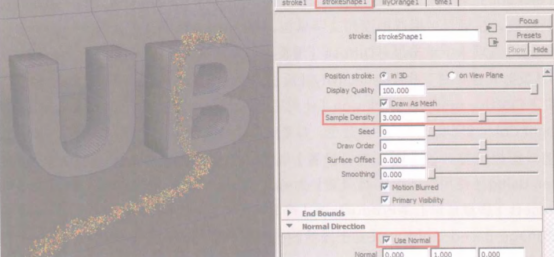
(3)为笔刷创建动画。选中笔刷,在属性编辑器lilyOrange1选项卡下单击展开Flow Animation[流动画]卷展栏,依次勾选Texture Flow [纹理流]、Stroke Time [笔划时间]、Time Clip [时间片段]选项,设置Flow Speed [流速]的值为3,End time [结束时间]的值为300。通过拖动GlobalScale [全局比例]后的滑块,可以设置笔刷的整体大小。
单击展开Brush Profile [笔刷轮廓]卷展栏,通过调整Brush Width [笔刷宽度]属性,可以控制植物横向的宽度(即画笔的粗细程度)。在Twist [扭曲]卷展栏下,设置Twist [扭曲]属性可以调整植物的方向。同理为另一根曲线结合Visor窗口中Paint Effects选项卡下grasses文件夹中的任一款小草笔刷, 并对其相应的属性进行设置。设置完毕之后可以播放动画预览植物生长的效果,如图所示。
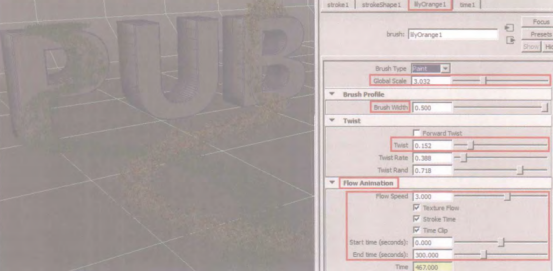
步骤4:渲染场景
(1)隐藏曲线与笔刷。为了加快渲染的速度,要将路径和笔刷隐藏起来,只渲染地面和文字。执行菜单命令Window>Outliner [窗口>大纲视图],打开大纲视图窗口,同时选择两根曲线curve1和curve2,以及两个笔刷stroke1和stroke2,按Ctrl+H键将 其隐藏。
(2)为模型赋予材质并调整。执行Window> Rendering Editors> Hypershade [窗口>渲染编辑器>Hypershade]菜单命令,打开Hypershade窗 口,在mental ray材质列表中选择mia_mateial. x创建一个新材质,在场景中框选地面和文字模型,将mia_mateial, x材质赋予它们。
在材质编辑器mia_material_x1选项卡中单击展开Diffuse [漫反射]卷展栏,设置Color [颜色]属性为白色,在Reflection [反射]卷展栏下设置Reflectivity [反射率]的值为0,在Ambient Occlusion [环境光遮挡]卷展栏下勾选Use Ambient Occlusion [使用环境光遮挡]选项,设置Samples [采样]值为64,Ambient Light Color [环境光颜色]为蓝色,参考HSV (233, 0.827, 0.341),如图所示。
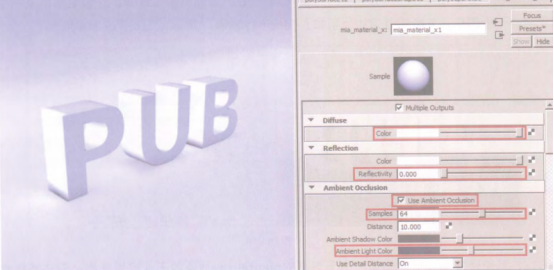
(3) 渲染面板设置。单击[渲染设置]按钮,打开Render Settings [渲染设置]面板,设置Render Using [使用以下渲染器渲染]为mental ray,切换到Quality [质量]选项卡,设置Quality Presets [质量预设]为Production [产品级]。切换到Indirect Lighting [间接照明]选项卡,单击Inage Based Lighting [基于图像的照明]右侧的Create [创建]按钮,然后在打开的mentalraylblShape1选项卡中导入光盘中附带的hdr贴图文件,如图所示。

(4)为环境增加灯光。执行Create> Lights>Point Light [创建>灯光>点光源]菜单命令,创建一盏点光源,以关闭场景中默认的灯光。在属性编辑器pointLightShape1选项卡中的Point LightAttributes [点光源属性]卷展栏下将Intensity [强度]的值设置为0,在场景中将灯光往上移动- 一定的位置,如图所示。
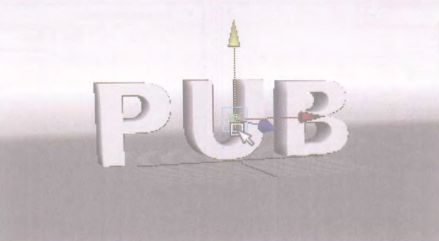
(5)创建摄影机。执行Cete>Cameras>Camea [创建>摄影机>摄影机]菜单命令,创建一台摄影机,在视图菜单上执行Panels> Perspective > cameral[面板>透视>cameral]命令,切换至摄影机视图。在视图菜单上单击回[分辨率门]按钮,调整摄影机视角,让摄影机能从一个侧面拍到文字的一个侧角,单击[渲染当前帧]按钮进行渲染, 渲染结果如图所示。
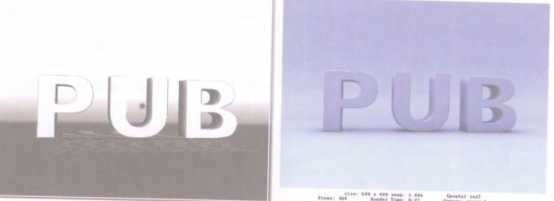
(6)将笔刷转换为多边形物体。由于当前的mental ray渲染器不能识别笔刷,无法将植物渲染出来,因此我们需要将笔刷转换为多边形物体。在Outliner [大纲视图]中框选curve1、curve2、stroke1和stroke2,按Shift+H键 将曲线和笔刷重新显示出来。选择笔刷stroke1和stroke2,执行Modify> Convert> Paint Effects to Polygons [修改>转化> Paint Effects到多边形]菜单命令,将笔刷转换为多边形,依然保留笔刷的动画效果。
(7)调整小草材质。执行Window> Rendering Editors > Hypershade [窗口>渲染编辑器>Hypershade]菜单命令,打开Hypershade面板,单击[清除图表]按钮清空无用的材质。双击grassBermudalShader材质打开其属性编辑器,在grassBermudalShader选项卡中更改Type [类型]为Blinn,在Common Material Attributes [公用材质属性]卷展栏下设置Diffuse [漫反射]的值为0.8,Translucence [半透明]的值为0,调整Ambient Color [环境色]为深灰色。单击日按钮切换到ramp1选项卡,向右拖曳滑块提亮渐变色,如图所示。
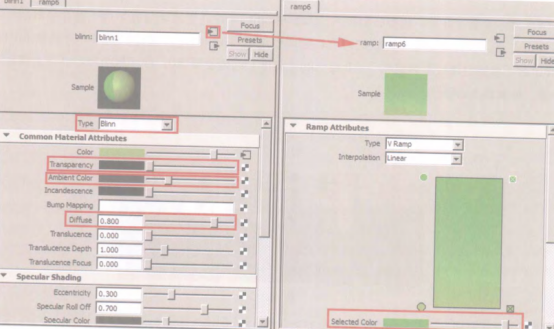
(8)调整花朵材质。在Hypershade面 板中单击选中lilyOrange1FlowerShader材质,再单击[输入和输出连接] 按钮,展开lilyOrange1FlowerShader材质的所有连接, 在属性编辑器中将lilyOrange1FlowerShader的材质类型改为Blinn材质,在Common Material Atributes [公用材质属性]卷展栏下设置Diffuse [漫反射]的值为0.8,Translucence [半透明]的值为0,调整AmbientColor [环境色]为浅灰色。同理对lilyOrangelLeafShader和lilyOrange1Shader材质进行相应的调整,如图所示。
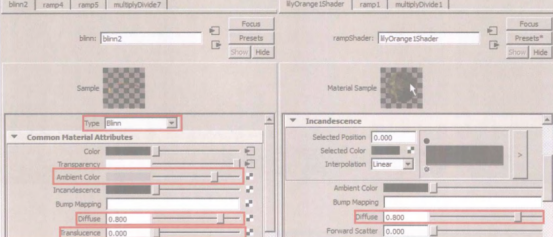
(9)渲染场景。选择摄影机Cameral,在通道盒中全选所有属性,单击鼠标右键,从弹出的菜单中单击Lock Selected [锁定选定项]命令,锁定摄影机的所有基本属性;然后在状态栏上单击[渲染当前帧]按钮进行渲染,最终渲染效果如图所示。
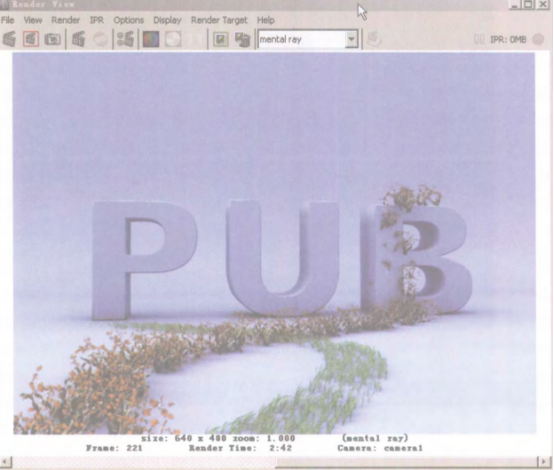
上一篇 Maya破碎教程(一)插件与模型
热门课程
专业讲师指导 快速摆脱技能困惑相关文章
多种教程 总有一个适合自己专业问题咨询
你担心的问题,火星帮你解答-
为给新片造势,迪士尼这次豁出去了,拿出压箱底的一众经典IP,开启了梦幻联动朱迪和尼克奉命潜入偏远地带卧底调查 截至11月24日......
-
此前Q2问答环节,邹涛曾将《解限机》首发失利归结于“商业化保守”和“灰产猖獗”,导致预想设计与实际游玩效果偏差大,且表示该游戏......
-
2025 Google Play年度游戏颁奖:洞察移动游戏新趋势
玩家无需四处收集实体卡,轻点屏幕就能开启惊喜开包之旅,享受收集与对战乐趣库洛游戏的《鸣潮》斩获“最佳持续运营游戏”大奖,这不仅......
-
说明:文中所有的配图均来源于网络 在人们的常规认知里,游戏引擎领域的两大巨头似乎更倾向于在各自赛道上激烈竞争,然而,只要时间足......
-
在行政服务优化层面,办法提出压缩国产网络游戏审核周期,在朝阳、海淀等重点区将审批纳入综合窗口;完善版权服务机制,将游戏素材著作......
-
未毕业先就业、组团入职、扎堆拿offer...这种好事,再多来一打!
众所周知,火星有完善的就业推荐服务图为火星校园招聘会现场对火星同学们来说,金三银四、金九银十并不是找工作的唯一良机火星时代教育......

 火星网校
火星网校
















